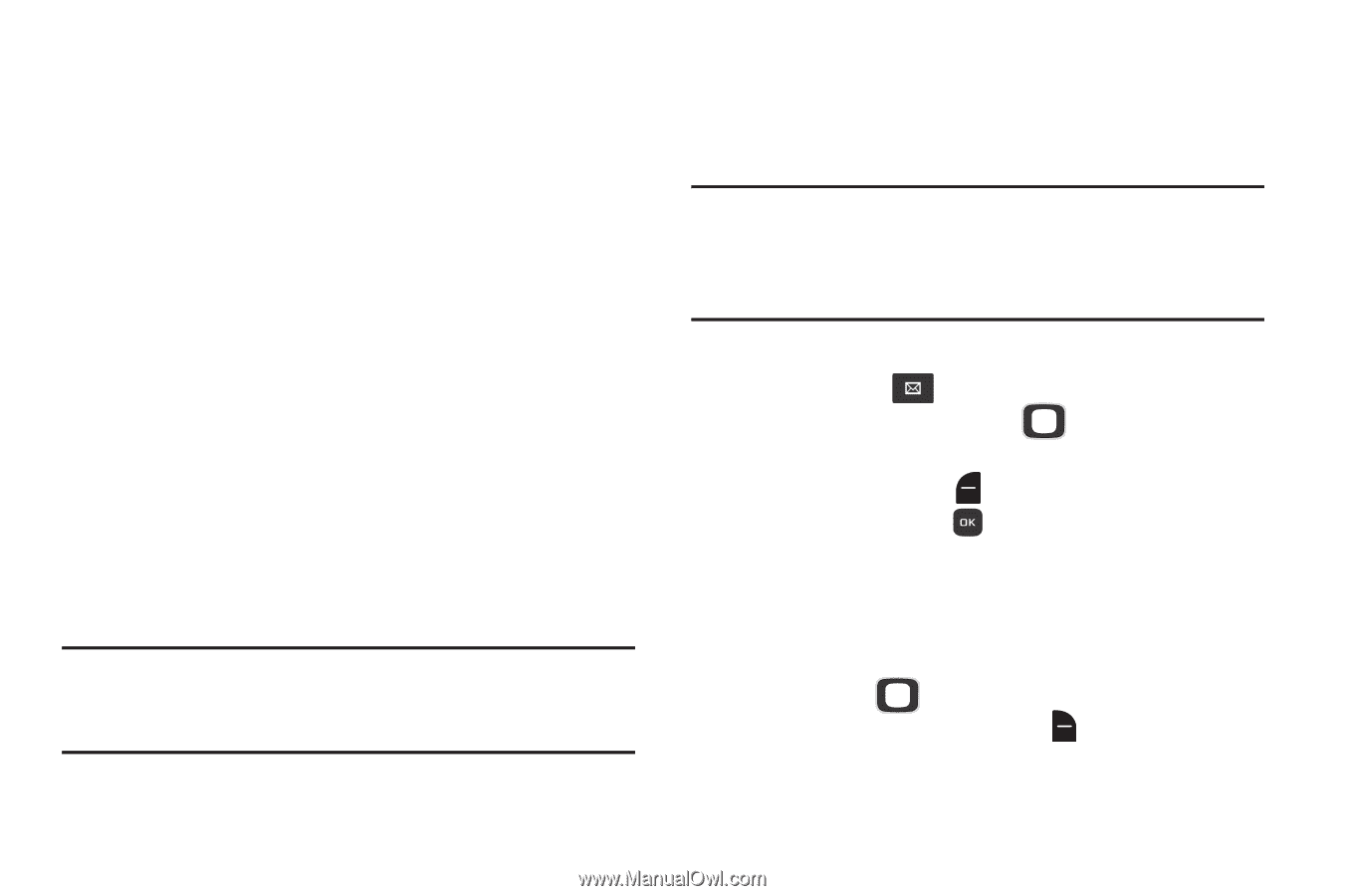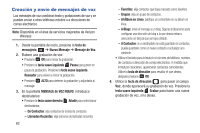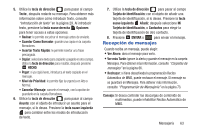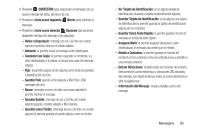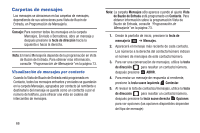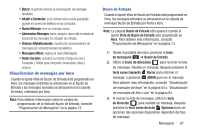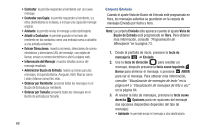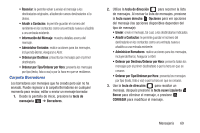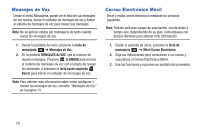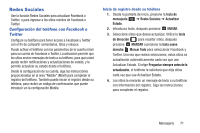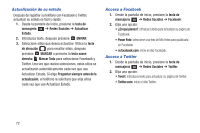Samsung SCH-U365 User Manual Ver.fb03_f6 (Spanish(north America)) - Page 72
Visualización de mensajes por hora, Nuevo Mensaje
 |
View all Samsung SCH-U365 manuals
Add to My Manuals
Save this manual to your list of manuals |
Page 72 highlights
• Borrar: le permite eliminar la conversación de mensajes resaltada. • Añadir a Contactos: (si el número aún no está guardado) guarde el número de teléfono en los contactos. • Nuevo Mensaje: cree un mensaje nuevo. • Administrar Mensajes: borre, asegure, abra o fije el estado de lectura de los mensajes en el buzón de entrada. • Ordenar Alfabéticamente: muestra las conversaciones de mensajes por contacto/número de teléfono. • Mensajería Menú: regresa al menú Mensajería. • Redes Sociales: actualice su estado o tenga acceso a Facebook y Twitter para compartir comentarios, fotos y enlaces. Visualización de mensajes por hora Cuando el ajuste Vista de Buzón de Entrada está programado en Hora, los mensajes entrantes se almacenan en el Buzón de Entrada y los mensajes enviados se almacenan en la carpeta Enviados, ordenados por hora. Nota: Para obtener información sobre el cambio de programación de la Vista de Buzón de Entrada, consulte "Programación de Mensajería" en la página 73. Buzón de Entrada Cuando el ajuste Vista de Buzón de Entrada está programado en Hora, los mensajes entrantes se almacenan en la carpeta de mensajes Buzón de Entrada por fecha y hora. Nota: La carpeta Buzón de Entrada sólo aparece cuando el ajuste Vista de Buzón de Entrada está programado en Hora. Para obtener más información, consulte "Programación de Mensajería" en la página 73. 1. Desde la pantalla de inicio, presione la tecla de mensajería ➔ Buzón de Entrada. 2. Utilice la tecla de dirección para recorrer la lista de mensajes. Resalte un mensaje, después presione la tecla suave izquierda Borrar para eliminar el mensaje, o presione ABRIR para ver el mensaje. Para obtener más información, consulte "Visualización de mensajes de texto" en la página 64 o "Visualización de mensajes de foto o voz" en la página 64. 3. Al revisar la lista de mensajes, utilice la tecla de dirección para resaltar un mensaje, después presione la tecla suave derecha Opciones para ver opciones (las opciones disponibles dependen del tipo de mensaje): Mensajería 67